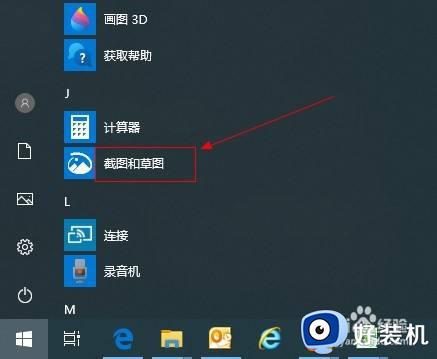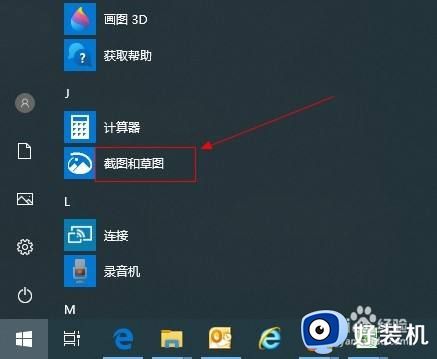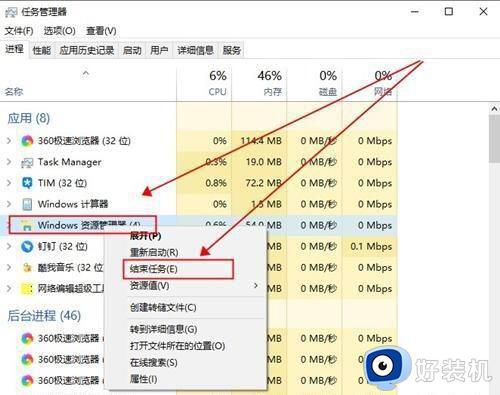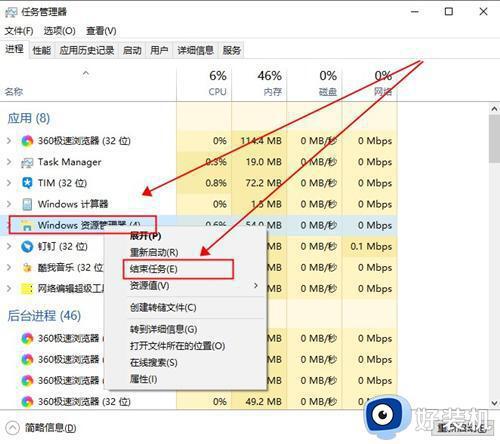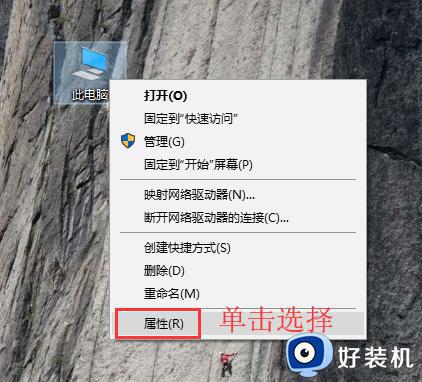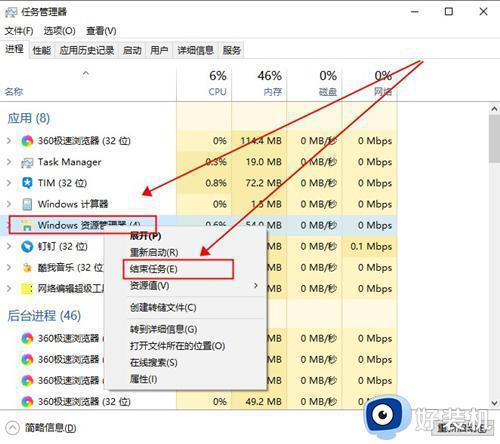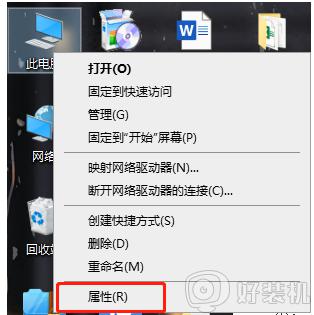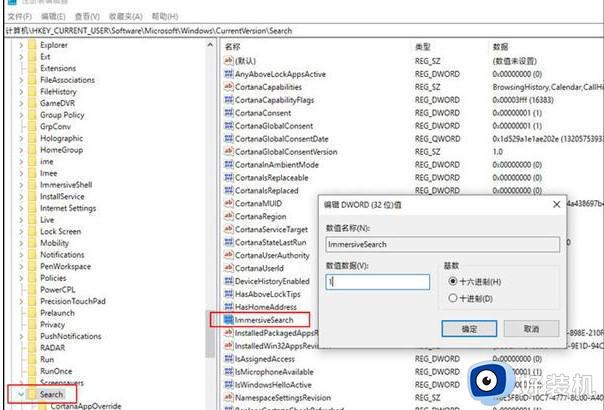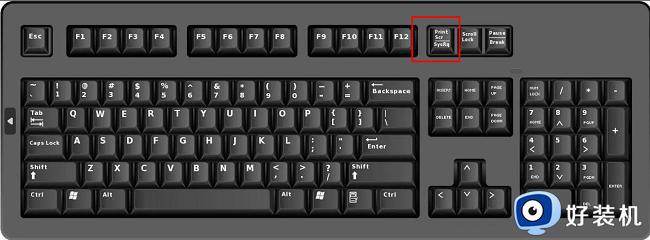win10截图后怎么用方框标注出来 win10如何在截图上做标记画框
时间:2024-04-22 10:25:08作者:huige
在win10系统中,经常会用到截图功能,然而有小伙伴在截图之后想要用方框将一些文字标注出来,可是却不知道要从何下手,那么win10截图后怎么用方框标注出来呢?需要借助第三方工具的截图功能,有一样需求的用户们可以跟随着笔者一起来看看win10在截图上做标记画框的方法。
方法如下:
1、打开QQ并运行之后,其截图工具会自动激活,在保证QQ运行的情况下,按“Ctrl+Alt+A”即可调出截图工具。
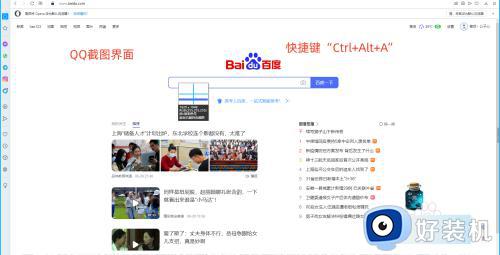
2、进入到截图界面之后,按照鼠标十字中心位置,滑动选区,即可选中自己需要截图的部分。
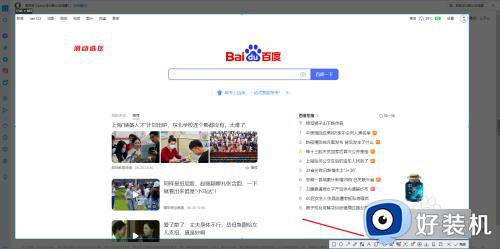
3、工具条从左到右依次是矩形、圆形选区、箭头标注、画笔、马赛克、文字、序号、撤销、长截图、翻译、文字识别、钉在桌面上、屏幕录制、保存、保存到手机、收藏。
工具覆盖全面,几乎能用到的工具都在上面了。
一个工具实现截图、添加文字,标注等。
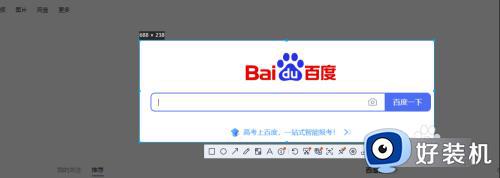
关于win10如何在截图上做标记画框的详细方法就给大家介绍到这里了,有需要的用户们可以参考上述方法步骤来进行操作,希望可以帮助到大家。